win7wifi连接不可用红叉怎么办 win7wifi连接不可用红叉解决方法
更新日期:2023-03-14 16:51:19来源:互联网
win7wifi连接不可用红叉怎么办?win7wifi连接不可用红叉解决方法是什么?最近有很多小伙伴在使用win7系统的时候,发现连接不可用红叉,不知道怎么去解决。首先右键点击左下角的网络选择,接着选择打开网络和共享中心,然后点击更改适配器进行修改就可以了。接下来本站就带大家来详细了解一下win7wifi连接不可用红叉怎么办。
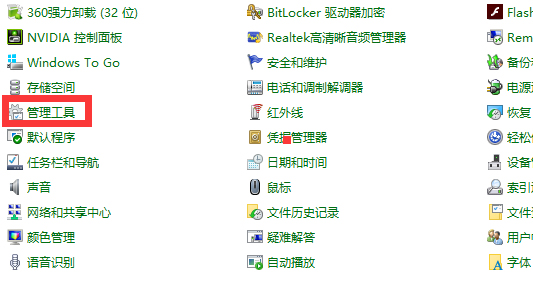
win7wifi连接不可用红叉解决方法:
方法一、
1、首先右击左下角的网络选择“打开网络和共享中心”,并在里面点击“更改适配器”。
2、然后在里面找到属于自己的无线网络,此时应该是禁用状态。
3、右击该无线网络,点击“启用”即可开启。
4、然后可以看到此时正在启用无线网络,成功后即可解决。
方法二:
1、首先打开“控制面板”。
2、在控制面板中将右上角的“查看方式”更改为“小图标”。
3、找到并打开“管理工具”。
4、在其中找到“服务”,双击打开。
5、找到“BitLocker Drive Encryption Service”文件,右键点击,选择“启动”。
方法三、
1、右键桌面上的网络图标,选择属性。
2、打开网络和共享中心,选择“管理无线网络“
3、找到你的WiFi名称,右键删除,然后再重新搜索连接即可。
猜你喜欢的教程
深山红叶U盘工具
深山红叶WinPE
常见问题
- todesk远程开机怎么设置 todesk远程开机教程
- 应用程序无法正常启动0x0000142怎么办 0x0000142错误代码解决办法
- 网速怎么看快慢k/s,b/s是什么意思 网速怎么看快慢k/s,b/s哪个快
- 笔记本声卡驱动怎么更新 笔记本声卡驱动更新方法
- 无法创建目录或文件怎么解决 无法创建目录或文件解决办法
- 8g内存虚拟内存怎么设置最好 8g内存最佳设置虚拟内存
- 初始化电脑时出现问题怎么办 初始化电脑时出现问题解决方法
- 电脑桌面偶尔自动刷新怎么回事 电脑桌面偶尔自动刷新解决方法
- 8g的虚拟内存设置多少 8g的虚拟内存最佳设置方法
- word背景图片大小不合适怎么调整 word背景图片大小不合适调整方法
-
2 HF高级客户端
-
3 114啦浏览器
-
9 工资管理系统
-
10 360驱动大师网卡版

